Obnovení dat v programu obnovy disku O&O
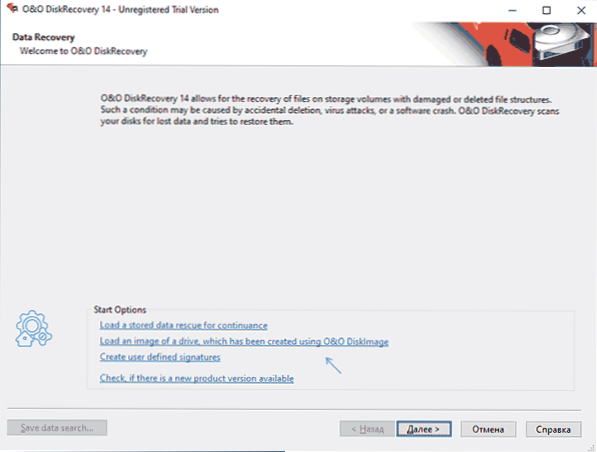
- 2383
- 720
- Miloš šulc Phd.
Mnoho z nich je obeznámeno s populárním nástrojem O&B Shup 10, ale ne každý ví, že stejný vývojář produkuje jiný aplikovaný software, hlavně placený. Jedním z těchto programů je O&O Disk Recovery, nástroj pro obnovení dat z flash disku, pevného disku nebo paměťové karty.
Tato kontrola stručně o používání programu obnovy disku na disku k obnovení dat po formátování (po jednoduchém vymazání to bude docela fungovat) a výsledky obnovy ztracených souborů. Program je vyplacen, ale zkontrolovat, co je schopen a zda lze něco najít bez předchozího nákupu. Pokud je vyžadován svobodný software, o tom zde: programy pro obnovu dat zdarma.
Proces obnovy dat po formátování v O&O Recovery
Pro kontrolu obnovení dat v různých programech používám stejnou USB flash disk, na kterých fotografie, dokumenty a videa byly zaznamenány ihned po nákupu, po kterém byl formátován z FAT32 na NTFS. Možná není skript nejobtížnější, ale nejčastěji mají uživatelé něco podobného nebo jednoduché vymazání nebo poškození systému souborů na disku (které z pohledu zotavení, ještě jednodušší události).
Postup obnovení dat v O&O Recovery bude vypadat následovně:
- V první fázi stačí kliknout na „Další“. K dispozici jsou však také 3 další užitečné možnosti: stahování uložených vyhledávacích dat ztracených souborů (pro pokračování procesu obnovy a znovu je spuštěno); Načítání obrázku disku vytvořeného pomocí obrazu O&O disk; Přidání uživatelských šablon typů souborů.
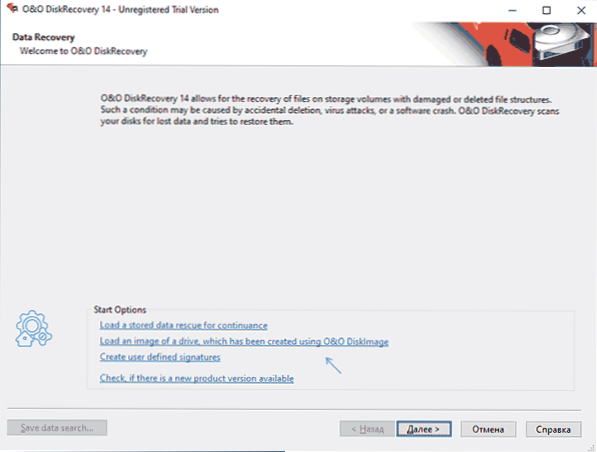
- Další fází je výběr jednotky, ze které by měla být data obnovena. Pokud je po formátování provedeno zotavení, vyberte fyzický disk (bez dopisu) a není na něm sekci. Pokud váš disk není v programu viditelný a v systému je zobrazen jako neformátovaný nebo surový disk, vyjměte značku „Skrýt neopravené oblasti“ a poté klikněte na tlačítko „Obnovit jednotky“.
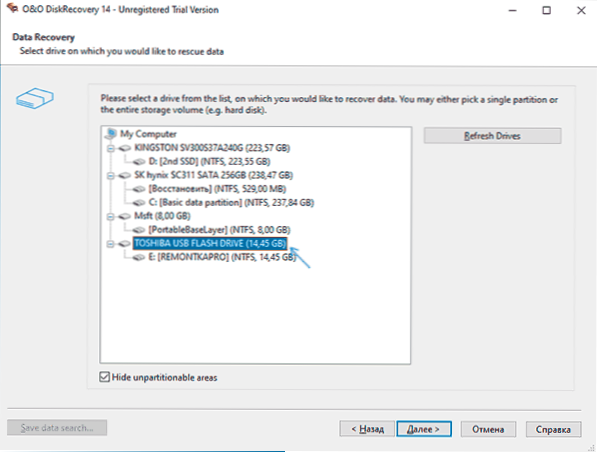
- Dále vyberte typ skenování. První položka slouží k obnovení souborů po jednoduchém vymazání a je k dispozici pouze pro sekce a nikoli pro fyzické disky (ale může obnovit způsoby a jména). Druhý je zodpovědný za hledání formátovaných nebo poškozených částí (t.E. Umožní vám zcela obnovit sekci po poškození). Třetí - pro hluboké hledání souborů ztracených jakýmkoli způsobem. V položce ADAPT nastavení můžete určit, které typy souborů by měly být vyhledávány na HDD, Flash Drive, Memory Card nebo na jiné jednotky. Důležitá poznámka: Pokud je zaznamenáno několik bodů, měly by být teoreticky provedeny v pořádku. V mém testu se však po prvním z vybraných fází zastavilo skenování (bez nalezených souborů), v důsledku toho jsem byl schopen získat požadovaný výsledek tím, že jsem si všiml pouze poslední položky (hluboké vyhledávání), pro kterou by mělo fungovat Většina případů ztráty souborů.
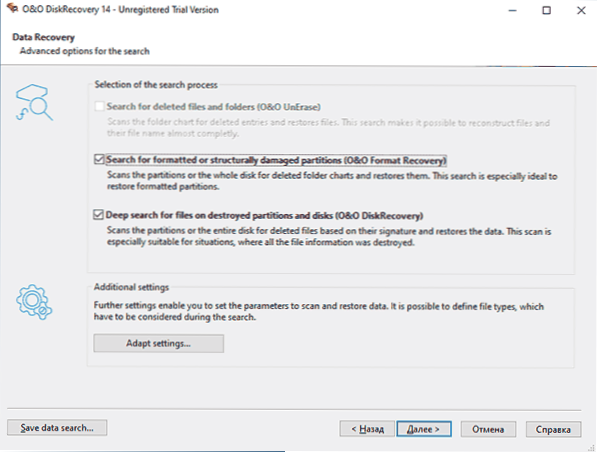
- Klikněte na tlačítko „Další“ a počkejte na konec skenování.
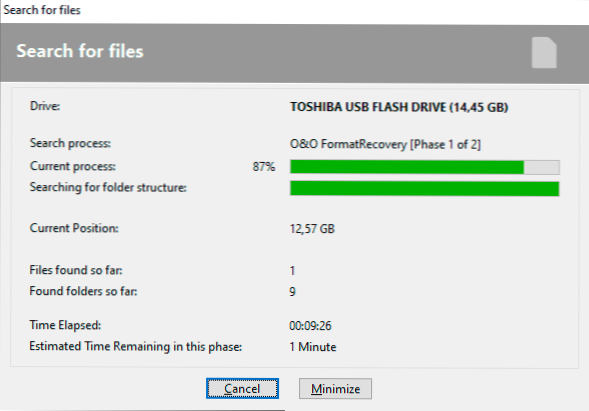
- Výsledkem je, že v závislosti na tom, jaký typ skenování byl vybrán, můžete získat poněkud odlišné výsledky vyhledávání ztracených souborů. V mém případě, když se po formátování zotavuje z flash jednotky, výsledek vypadá jako na snímku obrazovky níže: Soubory jsou tříděny podle typu, v seznamu vidíme jejich vlastnosti.
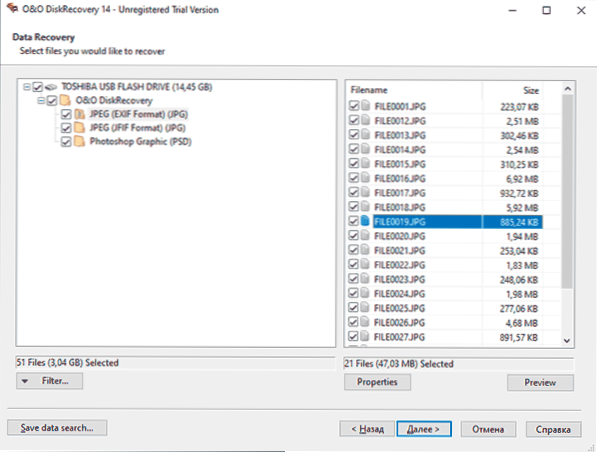
- Dvojitým kliknutím na soubor nebo tlačítko náhledu můžete před zotavením předem prohlédnout nalezený soubor, pokud je jeho typ podporován programem.
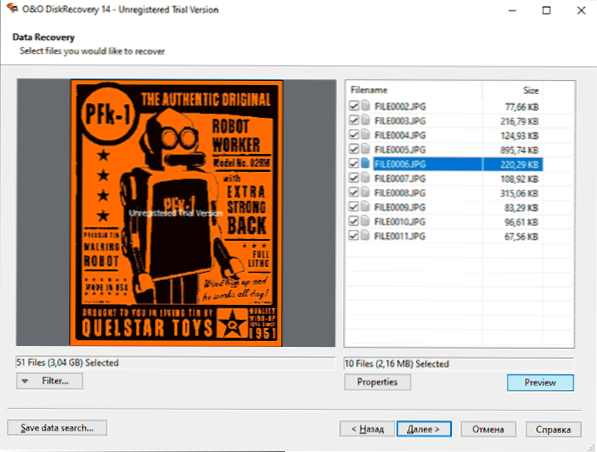
- Po dokončení označte soubory, které je třeba obnovit, klikněte na „Next“ a poté označte, kde je uložit (nepoužívejte stejnou jednotku, ze které je zotavení provedeno). Pokud je to žádoucí, v části „Zpráva“ můžete uvést místo zachování zprávy obnovené údaje.
- Bohužel zkušební verze vám nedovolí obnovit data, ale můžete uložit proces skenování do počítače tak, aby se pokud se rozhodnete zakoupit licenci, nevyjměte ji, ale jednoduše je načtěte.
Obecně platí, že navzdory skutečnosti, že ruský jazyk rozhraní chybí, je vše velmi jednoduché a v obecném případě je dostačující vybrat jednotku a stisknout tlačítko „Next“ (za předpokladu, že se s problémem setkáte i popsáno ve 3. kroku).
Výsledky vyhledávání souborů po formátování
Výsledek obnovy dat (soudě podle souborů, pro které je k dispozici předběžné zobrazení, protože nebude možné je obnovit zdarma) - to samé jako v nejlepších programech, které jsem dříve testoval. Bylo nalezeno ještě více souborů, ale některé z nich jsou duplicitní.
Dokumenty a videa stále nenalezly jediný program (a upřímně řečeno, nechápu, co se děje, všechno bylo na předchozí testovací flash disk). Konkrétní soubory, například .Bylo také nalezeno PSD, ale pro ně není předběžné sledování k dispozici a něco není v pořádku (program ukazuje 2 GB a byly znatelně menší). Proto si nejsem jistý, že obnova bude úspěšná.
Výsledkem je: Pokud jiné programy, zejména programy, jako je například Transcend Recoverx, Photorec nebo Puran Recovery, nepomohly, můžete zkusit zjistit, co tento program najde od německých vývojářů, aniž by jej dříve získali. Z bezficiálních webových stránek https: // www si můžete stáhnout bezplatnou zkušební verzi O&O Disk Recovery.Oo-software.Com/en/produkty/oodiskRecovery

